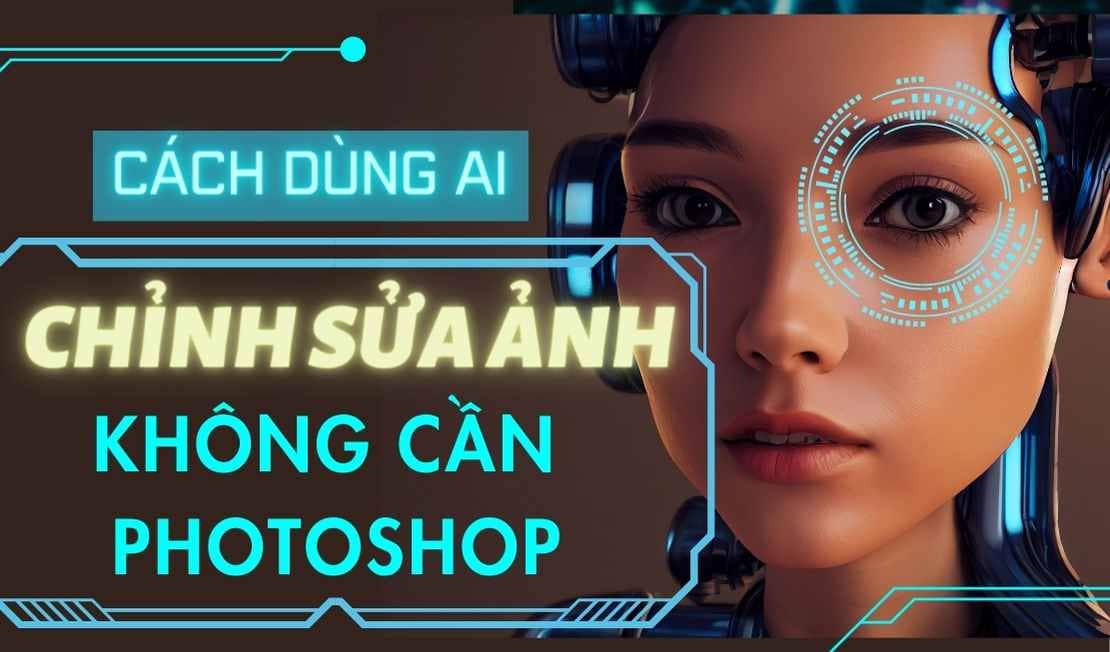
Bạn muốn chỉnh sửa ảnh nhưng Photoshop quá “khó nhằn”? Đừng lo, hôm nay AnonyViet sẽ hướng dẫn các bạn một trang web có tính năng tạo ra hình ảnh theo ý muốn, chỉnh sửa hình ảnh bằng văn bản vô cùng đơn giản và tiện lợi. Đó chính là PlaygroundAI.
PlaygroundAI là gì?
PlaygroundAI là một trang web giúp bạn tạo ra những hình ảnh và phong cách màu sắc theo ý muốn của mình.
Ngay trang chủ là nơi trưng bày những tác phẩm được tạo ra bới AI (trí tuệ nhân tạo).
Giao diện trang chủ
Dùng PlaygroundAI để chuyển văn bản thành hình ảnh.
Để bắt đầu trải nghiệm những tính năng của PlaygroundAI , đầu tiên bạn cần tiến hành đăng nhập bằng tài khoản email.
Tiếp đó, bấm nút “Create” ở góc phải trên cùng màn hình để bắt đầu tạo ảnh bằng AI
Giao diện sau khi bấm “Create”:
Tại khu vực “Prompt”, đây là nơi bạn điền mô tả hình ảnh mà bạn muốn tìm. Để cho kết quả chính xác, bạn nên gõ bằng tiếng anh nhé!
Ví dụ, bạn muốn hình ảnh một chú sóc chuột dễ thương đang ăn bắp, bạn gõ vào “a cute and adorable chipmunk eating corn”.
Bên dưới còn có các tùy chỉnh như sau:
Remove From Image: Những chi tiết bạn không muốn xuất hiện trong hình
Image to Image: Úp hình có sẵn hoặc vẽ phác thảo, từ đó AI sẽ tạo ra hình mới từ những phác thảo đó
Ở bên phải màn hình, tại mục “Model”, bạn có thể chọn độ khuếch tán ổn định – một “sườn” cơ bản để tạo ra hình ảnh. Lưu ý: nếu chọn DALL – E 2 sẽ mất phí nha.
Bên dưới có các tùy chọn như sau:
Image Dimensions: Chọn kích thước ảnh
Number of Images: Số lượng hình bạn muốn tạo (tối đa là 4 hình).
Prompt Guidance: Điều chỉnh thông số càng cao thì hình ảnh sẽ càng chi tiết, càng giống với mô tả của bạn
Quality & Details: Chọn số bước tiến hành, con số này càng cao thì hình ảnh càng chất lượng, song song đó thời gian đợi hình cũng sẽ lâu hơn.
Private Session: Nếu bạn bật chế độ này thì hình ảnh sẽ được riêng tư, chỉ mình bạn xem được.
Sau khi thiết lập những thông số cần thiết, bạn bấm chọn “Generate”. Đợi ít phút để website tiến hành tạo hình ảnh.
Và kết quả như hình:
Có thể thấy hình ảnh khá chân thực và sát với mô tả đúng không. Nhưng nếu bạn muốn nó khác biệt và thú vị hơn, bạn có thể sử dụng tính năng “Filter” ở bên trái màn hình, chọn phong cách bạn thích rồi bấm “Generate”.
Ví dụ, mình chọn bộ lọc “Retro Anime”, và kết quả như hình:
Ngoài ra, bạn có thể rê chuột tại “Columns” để điều chỉnh số lượng hình ở mỗi hàng. Điều này giúp việc quan sát được dễ dàng hơn.
Khi bạn ưng ý một hình bất kì và muốn tạo ra nhiều hình tương tự như vậy, bạn hãy chọn “create variations” có biểu tượng dấu +
Ngay lập tức hệ thống sẽ tạo ra những hình ảnh mang phong cách tương tự.
Dùng PlaygroundAI chỉnh sửa ảnh theo ý muốn
PlaygroundAI còn được dùng để thay đổi màu sắc hay thậm chí là một vài chi tiết trong hình ảnh – Điều mà mọi người nghĩ là phải qua Photoshop mới có thể làm được. Để làm được điều này, bạn hãy làm theo các bước sau:
Bước 1: Chọn hình ảnh muốn chỉnh sửa, chọn “Actions”, chọn tiếp “Use in image to image”
Bước 2: Ngay dưới mục Image to Image, bạn chọn “Edit with Mask”, chọn “Add Mask” rồi tô phần chi tiết bạn muốn chỉnh sửa. Ở đây mình sẽ thay đổi màu tóc của cô bé trong hình.
Bước 3: Ở phần “Edit Instruction”, bạn hãy đưa ra chỉ dẫn hệ thống nên sửa như thế nào.
Để thay đổi màu tóc thành màu đen, mình gõ “make color of hair into black” rồi bấm “Generate”. Và kết quả như hình:
Bên cạnh đó, bạn có thể thêm chi tiết vào hình, ví dụ như mình muốn thêm vào vài cánh bướm, và kết quả như dưới:
Lời Kết
Với PlaygroundAI, việc chỉnh sửa ảnh trở nên đơn giản hơn bao giờ hết. Bạn có thể tạo ra hay chỉnh sửa hình ảnh theo ý muốn chỉ bằng vài thao tác đơn giản. Chúc các bạn áp dụng thành công và nhớ chia sẻ công cụ hữu ích này với mọi người nhé!